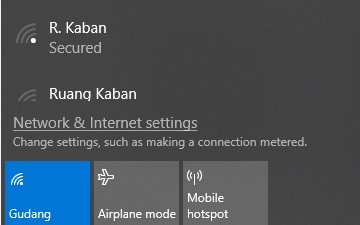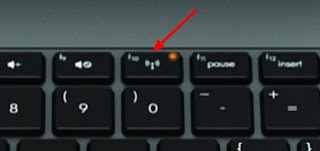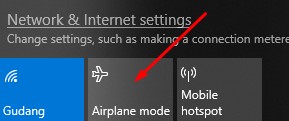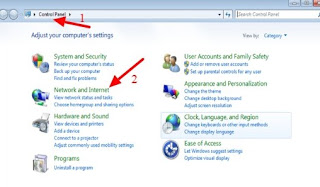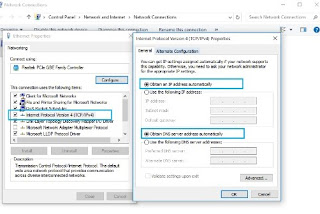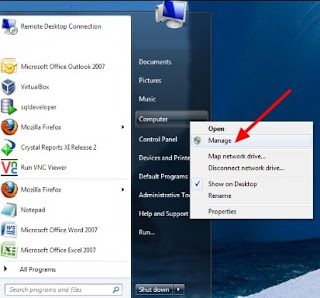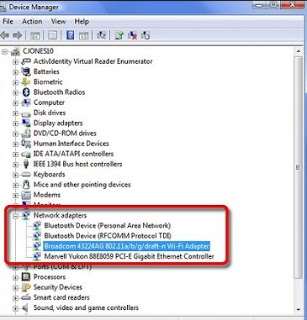LIPUTANTEKNOLOGI.COM – Laptop tidak bisa connect wifi? atau Laptop sudah terhubung ke wifi namun NO Internet Access ? Anda tidak perlu kawatir karena liputanteknologi akan memberikan tutorial cara mangatasi laptop tidak bisa connect wifi dengan mudah.
Internet dapat dibilang suatu kebutuhan pokok, setiap hari tentunya kita selalu membutuhkan internet untuk melakukan suatu kegiatan. Sebagai contoh dikalangan akademis, lingkungan sekolah ataupun lingkungan kedinasan sudah memberikan akses connect wifi secara gratis. Bahkan rumah makan atau warung kopi dipinggir jalan juga memberikan layanan free wifi untuk menarik pengunjung. Akan tetapi terkadang meski adanya akses wifi di tempat tersebut laptop tidak bisa connect wifi atau laptop terhubung ke wifi tapi NO Internet Access.
Oh iya, aila anda ingin Internetan Gratis Tanpa Kuota ada bisa melihat di berita utama liputanteknologi karena sudah di bahas sebelumnya. Cara mengatasi laptop tidak bisa connect wifi ini dapat dibilang sangat mudah apabila anda memperhatikan langkah demi langkah secara seksama.
Sebelum kita membahas cara memperbaiki wifi no internet access atau laptop tida bisa tersambung wifi alangkah baiknya bila kita mengetahui penyebabnya terlebih dahulu, seperti hal nya bila kita ingin membobol password wifi di laptop atau pun android yang juga pernah kita bahas.
Anda dapat menganalisa sendiri dari beberapa hal yang akan liputanteknologi ulasan dibawah ini tentang penyebab laptop tidak bisa connect wifi. Apabila masalah laptop HP yang anda miliki ini sering tidak bisa connect wifi setelah laptop sudah di nyalakan. Padahal lampu sinyal wifi pada modem TP-Link juga sudah menyala hijau semua, Namun laptop anda ini sering tidak terhubung koneksi. Silahkan cek tombol aktifkan wifi apabila juga sudah menyala hijau, kemudian silahkan cek di driver juga ok. kemudian restart ulang/shutdown laptop sejenak, lalu nyalakan lagi, apabila langkah tersebut dapat membuat laptop connect wifi. itu pertanda bahwa laptop anda lelah. hehe
Baca Juga: 3 Metode Cara Membuka Situs Yang diBlokir Internet Positif di Google Chrome
Penyebab laptop tidak bisa connect wifi ini terlalu banyak, antara lain sebagai berikut.
- Tombol wireless network wifi pada laptop belum on, atau masih dalam keadaan off. Biasanya kalau sudah dinyalakan maka indikator lampu berwarna hijau.
- Pastikan Modem atau access point internet indikator lampu sudah menyala semua. Apabila anda di area kampus atau area free hotspot, maka pastikan bertanya dulu apakah akses internetnya dapat digunakan atau tidak?
- Driver ethernet control atau wifi belum terinstall pada laptop, dan biasanya ketika di cek ada logo tanda tanya.
- Setting network connection salah, pada umumnya pengguna internet yang memakai ssh atau proxy tertentu mengubah settingan network connection, dan disaat ingin menggunakan akses wifi umum lupa mensetting ulang.
- Salah pilih internet access yang tersedia, biasanya pemula yang ingin mengakses wifi dilingkungan kampus atau area free wifi, maka akan muncul speedy instan@wifi.id dengan indikator sinyal tinggi, namun tidak dapat dibuat akses internet.
- Salah memasukkan pasword atau kata kunci atau sandi masuk wifi.
- Pastikan Airplan Mode dalam kondisi off, khusus laptop windows 8 keatas
- Lampu indikator pada wifi menyala merah, dan biasanya itu terjadi karena kerusakan pada hardware secara otomatis drivernya tidak terdeteksi.
Baca Juga: Cara Melacak NO HP Lewat Internet Yang Terbukti Berhasil
Cara Mengatasi Laptop Tidak Bisa Connect Wifi
Cek pada notification area icons network atau wifi di pojok kanan bawah pada tampilan dekstop laptop anda, apakah internet access ada lambang segitiga kuning dengan tanda seru? Apabila ada, maka anda tidak akan dapat terkoneksi dengan internet sebelum lambangnya menghilang. Langkah-langkah memperbaiki wifi yg tidak bisa connect ke laptop sebagai berikut :
1. Klik Start Kemudian Pilih Control Panel lalu Klik Network and Internet kemudian Klik Network And Sharing Center lalu Klik Change Adapter Setting.
2. Klik Kanan pada Wireless Connection dan pilih Properties.
3. Double klik pada Internet Protocol Version 4
4. Kemudian silahkan pilih Obtain an IP address automatically dan juga Obtain DNS server address automatically.
5. Kemudian tekan OK, dan OK lagi.
Setelah selesai, close semua dan tunggu beberapa saat, dan biasanya beberapa detik saja dan lihat pada notification area icon network atau wifi apakah lambang segitiga kuning bertanda seru masih ada atau sudah menghilang? Apabila sudah hilang, maka anda dapt berinternet ria karena sudah tersambung internet.
Baca Juga: 5 Cara Memperbaiki Laptop Yang Rusak Dari Jenis Masalah KerusakanNya
Namun apabila laptop masih tidak bisa connect wifi, mungkin ada problem pada driver networknya. Untuk memperbaikinya silahkan perhatikan cara koneksi wifi ke laptop berikut ini:
- Klik Kanan pada My Computer/This PC untuk windows 8 lalu Klik Manage
- Klik Device Manager
- Klik Network adapters, apabila ada tanda tanya berwarna kuning, itu pertanda bahwa ada masalah pada drivernya atau belum terinstall.
- Apabila sudah terinstall drivernya maka penampakannya akan seperti gambar dibawah ini. Tanpa adanya tanda tanya yang berwarna kuning.
Setelah menjalankan beberapa langkah tersebut, pasti laptop sudah dapat connect wifi secara normal dan lancar. Namun, jika masih belum dapat terkoneksi dengan normal, anda dapat melihat beberapa penyebab yang membuat laptop tidak dapat terkoneksi wifi pada artikel di atas. Solusi terakhir yang dapat anda lakukan adalah dengan mengunjungi service center terdekat untuk memperbaiki laptop anda, karena kemungkin hardware network adapter sedang mengalami kerusakan dan perlu diganti.
Demikianlah ulasan mengenai cara mengatasi laptop tidak bisa connect wifi secara normal pada umumnya. Beberapa penyebab sudah dijelaskan dengan tuntas, dan beberapa solusi juga sudah dipaparkan. Semoga artikel ini dapat berguna untuk anda yang sedang kesulitan untuk mengatasi laptop yang tidak bisa connect wifi. Mungkin anda juga tertarik tentang artikel Cara Mengatasi Windows Not Genuine Di Windows 7 dengan Mudah ada juga dapat melihat diberita utama liputanteknologi.